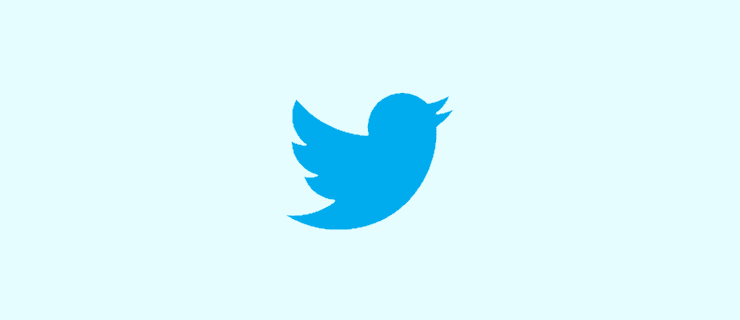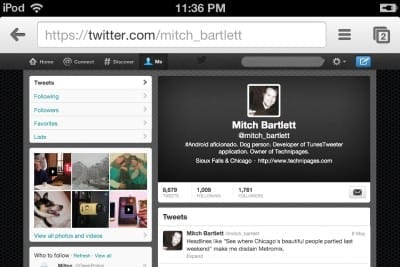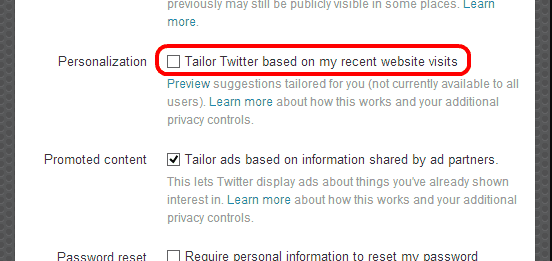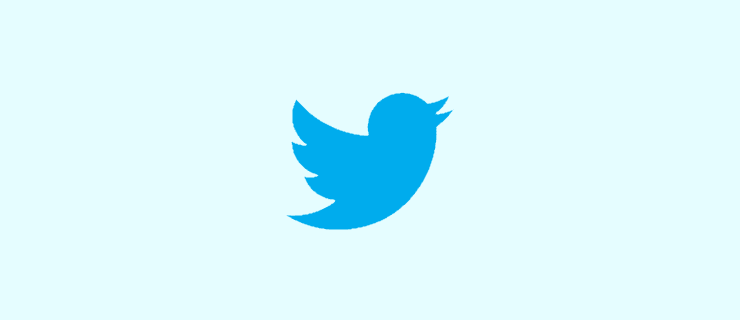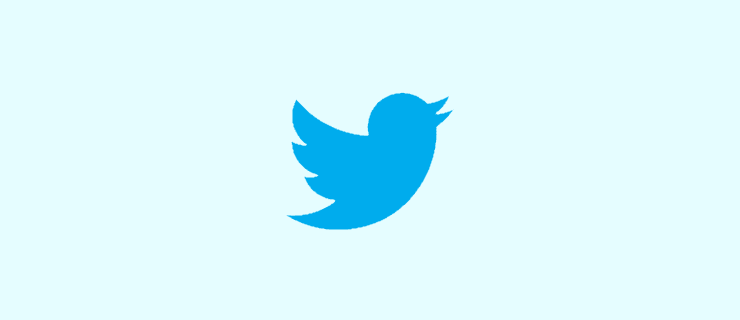Ako niekoho zablokovať alebo odblokovať na Twitteri

Zistite, ako zablokovať a odblokovať používateľské účty na sociálnej platforme Twitter.
Twitter ponúka rôzne možnosti, pokiaľ ide o vaše súkromie. Svoje tweety môžete napríklad zverejniť, takže ich môže vidieť ktokoľvek alebo nie. Medzi ďalšie možnosti ochrany osobných údajov patrí možnosť blokovať ostatných používateľov. Zablokovanie niekoho môže byť považované za poslednú možnosť, ale ak sa to niekedy rozhodnete urobiť, Twitter má túto možnosť, ktorá čaká, kým ju použijete.
Bez ohľadu na to, či na svojom počítači alebo zariadení so systémom Android používate Twitter, budete môcť používateľom zabrániť v čítaní vašich tweetov. Keď niekoho zablokujete, nielenže nebude môcť vidieť vaše tweety, ale nebude vám môcť ani posielať priame správy.
Ak používate aplikáciu Twitter, najprv nájdite účet, ktorý chcete zablokovať. Tento účet môžete nájsť vo svojom informačnom kanáli alebo môžete použiť možnosť vyhľadávania v spodnej časti. Ak ste našli účet vo svojom informačnom kanáli, môžete ho zablokovať klepnutím na rozbaľovaciu ponuku napravo.
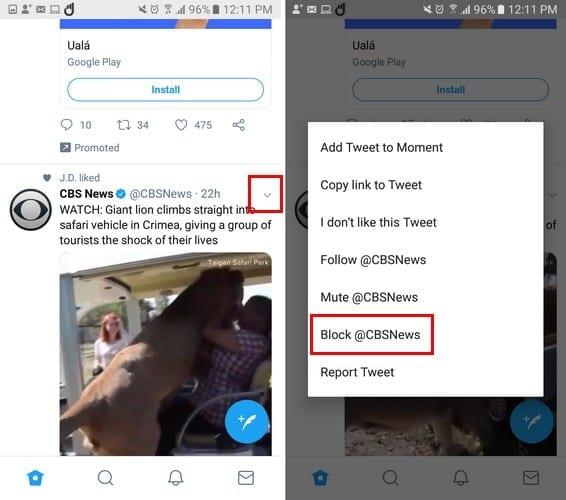
Zobrazí sa ponuka s rôznymi možnosťami; možnosť zablokovať tento účet bude v spodnej časti. Po klepnutí na možnosť blokovania vám Twitter zobrazí správu, ktorá vám povie, že daný účet vás nebude môcť sledovať ani vám posielať žiadne správy. Neuvidíte ani žiadne upozornenia z tohto účtu.
Po zablokovaní účtu zmizne z vášho feedu. Ak chcete zistiť, či je účet vo vašom zozname blokovaných účtov, klepnite na svoj profilový obrázok a vyberte Nastavenia a súkromie. Vyberte položku Súkromie a bezpečnosť a ťahajte prstom nadol, kým sa nezobrazí možnosť Blokované účty. Všetky účty, ktoré ste kedy zablokovali, budú na tomto zozname.
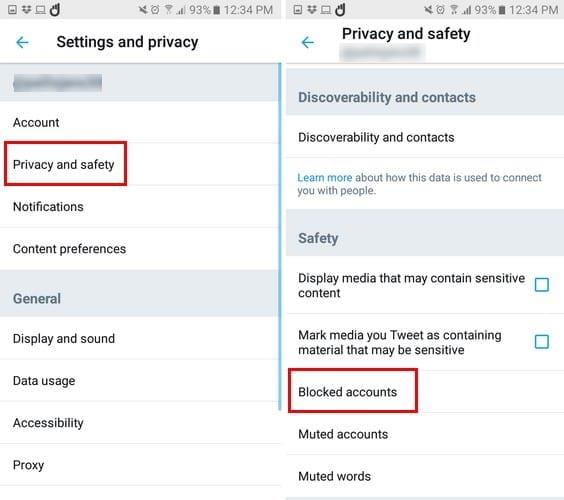
Ak chcete zablokovať niektoré na Twitteri pomocou počítača, kroky sú veľmi podobné. Ak v informačnom kanáli vidíte účet, kliknite na rozbaľovaciu ponuku. Alebo môžete účet vyhľadať aj pomocou možnosti vyhľadávania.
Ak chcete zobraziť účty, ktoré ste zablokovali, kliknite na svoj profilový obrázok vpravo hore a kliknite na nastavenia a súkromie. Kliknite na možnosť Blokované účty, ktorá by mala byť v dolnej časti.
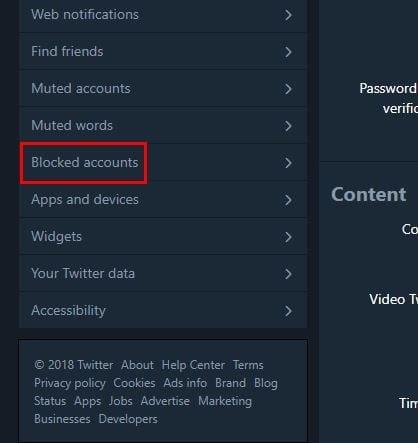
Budú tam uvedené všetky vaše zablokované účty. Ak kliknete na Rozšírené možnosti, môžete tiež exportovať alebo importovať zoznam účtov, ktoré chcete zablokovať.
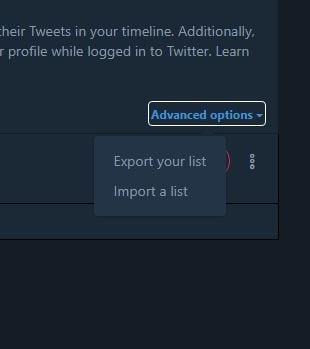
Nerobte si starosti s tým, že Twitter pošle zablokovanému používateľovi upozornenie, že mu dá vedieť, čo ste urobili. Zablokovaný používateľ zmizne aj z vášho zoznamu sledovateľov. Ak je pre vás dôležitý počet sledovateľov, dvakrát si rozmyslite zablokovanie používateľa. Všetky tweety, ktoré boli na účte používateľa, budú odstránené a už sa nebudú zobrazovať, kým budú zablokované.
Ak zablokovaný používateľ zisťuje, či ste ho zablokovali, neexistuje spôsob, ako mu zabrániť, aby sa dozvedel, že ste ho zablokovali. Ak navštívia váš profil alebo sa vás pokúsia sledovať, zobrazí sa im správa o zablokovaní.
Zachovanie súkromia vášho účtu je dobrý spôsob, ako niekoho zablokovať. Keď je váš účet súkromný, dostanete upozornenie, či chcete danú osobu prijať alebo nie. Ak s nimi nechcete mať nič spoločné, žiadosť o sledovanie môžete ignorovať.
Ak chcete niekoho odblokovať, postupujte podľa krokov, ktoré som už spomenul, ako zobraziť účty, ktoré ste zablokovali. Keď tam budete, klepnite na možnosť Blokované a zobrazí sa krátka správa, ktorá vám oznámi, že účet bol odblokovaný. Vo verzii pre počítače môžete urobiť to isté alebo kliknúť na tri bodky a vybrať možnosť odblokovania.
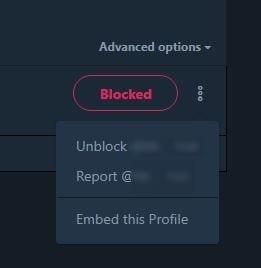
Niektorí používatelia si zaslúžia byť zablokovaní, a ak niekedy budete musieť niekoho zablokovať, viete, ako na to. Ak im niekedy odpustíte, viete, že odblokovanie je rovnako jednoduché. Koľko používateľov ste zablokovali?
Zistite, ako zablokovať a odblokovať používateľské účty na sociálnej platforme Twitter.
Tu je rýchla aktualizácia pre tých, ktorí sa zaujímajú o to, ako sa pripojiť k programu Xbox Ambassadors. Program Xbox Ambassadors sa skladá zo skupiny zarytých Xboxov
Ako dosiahnuť, aby si vás populárni ľudia a celebrity všimli na Twitteri.
Twitter ma baví od začiatku roku 2007. Odvtedy som rozoslal viac ako 20 000 Tweetov. Občas som sa stal obeťou chýbajúcich správ
Pokyny, ako zobraziť celú stránku Twitter pre počítač na zariadení Apple iOS.
Technológia nám pomohla nielen žiť jednoduchší každodenný život, ale aj spojiť sa. Sociálne platformy využíva čoraz viac ľudí na celom svete
Vyriešte bežný problém, keď na vašej časovej osi Twitteru chýbajú tweety.
Výukový program, ktorý vám ukáže, ako pridať a odstrániť účet Twitter z vášho Apple iPhone alebo iPad.
IFTTT je skvelý nástroj na prepojenie rôznych služieb, ako sú Twitter a OneNote, a na automatizáciu procesov, ktoré vám pomôžu robiť veci efektívnejšie.
Ste používateľom Twitteru, ktorý už nemôže vydržať ohromujúce informačné kanály a trollingové odpovede na tweety, ktoré sa stali bežnými? Sú to spisovatelia,
Používanie webových stránok vo vami preferovanom jazyku je kľúčom k tomu, aby ste si ich mohli užívať a správne im porozumieť. To platí ešte viac pre spravodajské weby, ako je Twitter.
Ak ste si uložili Tweet ako koncept a potom ho už nemôžete nájsť, nebojte sa – existuje naozaj jednoduchý spôsob, ako ho získať späť a upraviť alebo zverejniť! Všetky
Chráňte sa a pomocou tohto návodu nastavte dvojfaktorové overenie na všetkých hlavných sociálnych sieťach.
Ako uložiť animované filmové súbory GIF z tweetov na Twitteri.
Zobrazte si plnú počítačovú verziu webovej stránky Twitters na svojom zariadení so systémom Android s určitými úpravami.
Zábavte sa na svojich Zoom stretnutiach so šialenými filtrami, ktoré môžete vyskúšať. Pridajte si halo alebo vyzerajte ako jednorožec na svojich Zoom stretnutiach s týmito vtipnými filtrami.
Zistenie, ako preniesť Microsoft Office na váš nový počítač, je nevyhnutné pre udržanie produktivity. Tu je návod, ako to urobiť.
Pri počutí slov cookies si možno pomyslíte na tie s čokoládovými lupienkami. Existujú však aj tie, ktoré nájdete v prehliadačoch a ktoré vám pomáhajú mať bezproblémový zážitok z prehliadania. Prečítajte si, ako nastaviť preferencie cookies v prehliadači Opera pre Android.
Ak nemáte fotografickú pamäť, potrebujete pridať údaje o kreditnej karte na automatické vyplnenie v Edge pre Android. Môžete uložiť všetky informácie o vašich kreditných kartách, aby ste urýchlili online platby pridaním údajov o kreditnej karte do funkcie automatického vyplnenia v Edge pre Android podľa týchto krokov.
Naučte sa urýchliť čas, ktorý strávite prácou na súboroch PowerPoint, naučením sa týchto dôležitých klávesových skratiek PowerPoint.
Zmena nastavení hlasu pre aplikáciu Waze vám umožní počuť iný hlas zakaždým, keď potrebujete cestovať. Tu je návod, ako to zmeniť.
Zistite, aké kroky treba dodržať, aby ste rýchlo vypnuli Google Assistant a získali trochu pokoja. Cítite sa menej špehovaní a deaktivujte Google Assistant.
Mnoho spravodajských článkov sa odvoláva na “temný web”, ale veľmi málo z nich skutočne hovorí o tom, ako na neho získať prístup. Väčšina stránok na temnom webe hostí nelegálny obsah.
Objavte, ako môžete jednoducho a rýchlo aktivovať tmavý režim pre Skype na vašom počítači s Windows 11 za menej ako jednu minútu.
Možno tomu neprikladajte veľkú váhu, ale jednou z najbežnejších funkcií smartfónu je možnosť zachytiť snímku obrazovky. S časom sa metódy na snímanie týchto snímok vyvinuli z rôznych dôvodov, či už ide o pridanie alebo odstránenie fyzických tlačidiel alebo zavedenie nových softvérových funkcií.